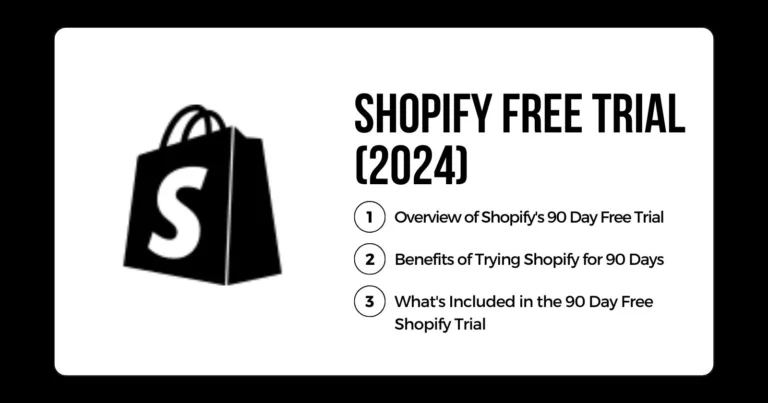Comment ajouter du personnel sur Shopify en 2 minutes
La gestion d'une entreprise de commerce électronique peut s'avérer fastidieuse si vous faites tout vous-même. Au fur et à mesure que votre boutique en ligne se développe, vous pouvez avoir besoin d'aide pour certaines tâches liées à Shopify.
L'ajout de membres du personnel de Shopify vous permet d'accorder un accès à votre administrateur Shopify afin de déléguer des responsabilités à une équipe. Les membres du personnel peuvent se voir attribuer des droits d'administration spécifiques afin qu'ils n'aient accès qu'aux domaines dans lesquels vous souhaitez qu'ils travaillent.
Comment ajouter du personnel à Shopify en 3 étapes rapides
- Allez dans Paramètres > Utilisateurs > Membres du personnel
- Cliquez sur "Ajouter un membre du personnel"
- Saisir le nom et l'adresse électronique, définir les autorisations, envoyer l'invitation
Vous avez maintenant ajouté de nouveaux employés à Shopify. Si vous avez encore du mal à ajouter du personnel, je vais vous expliquer, étape par étape, comment ajouter du personnel, le gérer, etc.
Plongeons dans le vif du sujet.
Qu'est-ce qu'un compte personnel Shopify ?
A Personnel de Shopify permet à un utilisateur d'accéder à l'administration de Shopify avec des autorisations limitées. En tant que propriétaire du magasin, vous décidez ce que chaque membre du personnel peut voir et faire dans l'administration de votre magasin.
Les utilisateurs habituels du compte personnel sont les employés, les contractants, les agences, les indépendants et toute autre personne ayant besoin d'un accès administratif.
Les membres du personnel diffèrent du compte du propriétaire du magasin en ce sens qu'ils n'ont pas accès à tout par défaut. Vous personnalisez leur accès en fonction de leur rôle.
Comment ajouter du personnel à Shopify ?
- Naviguer vers Paramètres
Connectez-vous à votre administrateur Shopify et allez dans Paramètres > Utilisateurs > Membres du personnel. C'est là que vous pouvez consulter et gérer les comptes des membres du personnel.
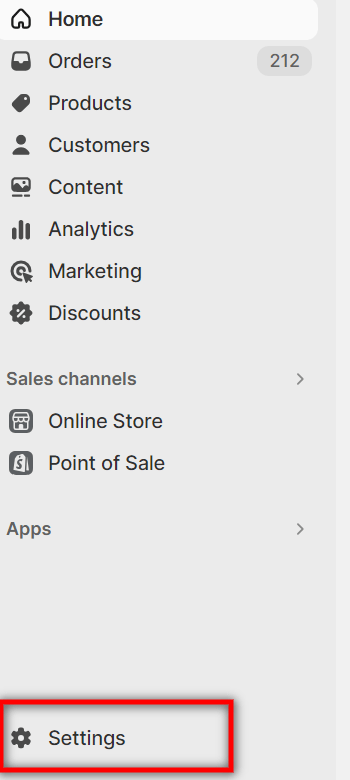
- Cliquez sur "Ajouter un membre du personnel"
Sur la page Membres du personnel, cliquez sur le bouton "Ajouter un membre du personnel". Le formulaire d'ajout d'un nouvel utilisateur s'ouvre alors.
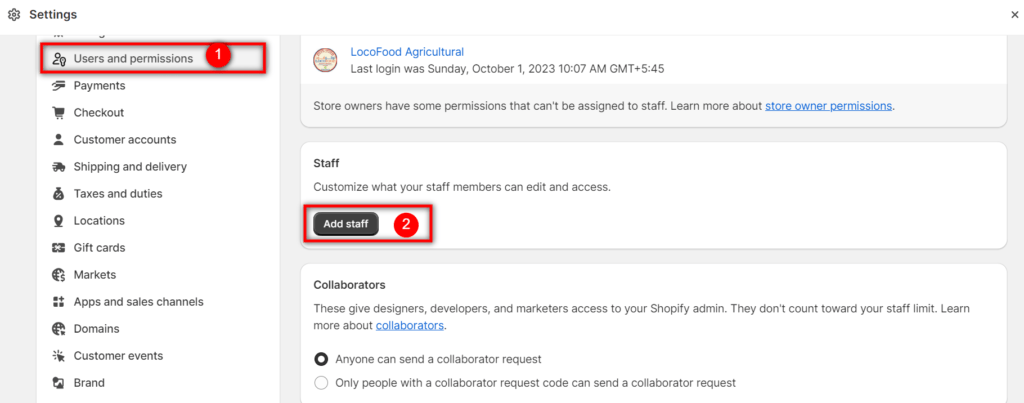
- Définir les autorisations et envoyer l'invitation
Dans le formulaire, entrez le nom et l'adresse électronique du membre du personnel. Cochez ensuite les cases correspondant à chaque autorisation d'administration que vous souhaitez lui accorder. Enfin, cliquez sur "Envoyer l'invitation" pour envoyer l'invitation.
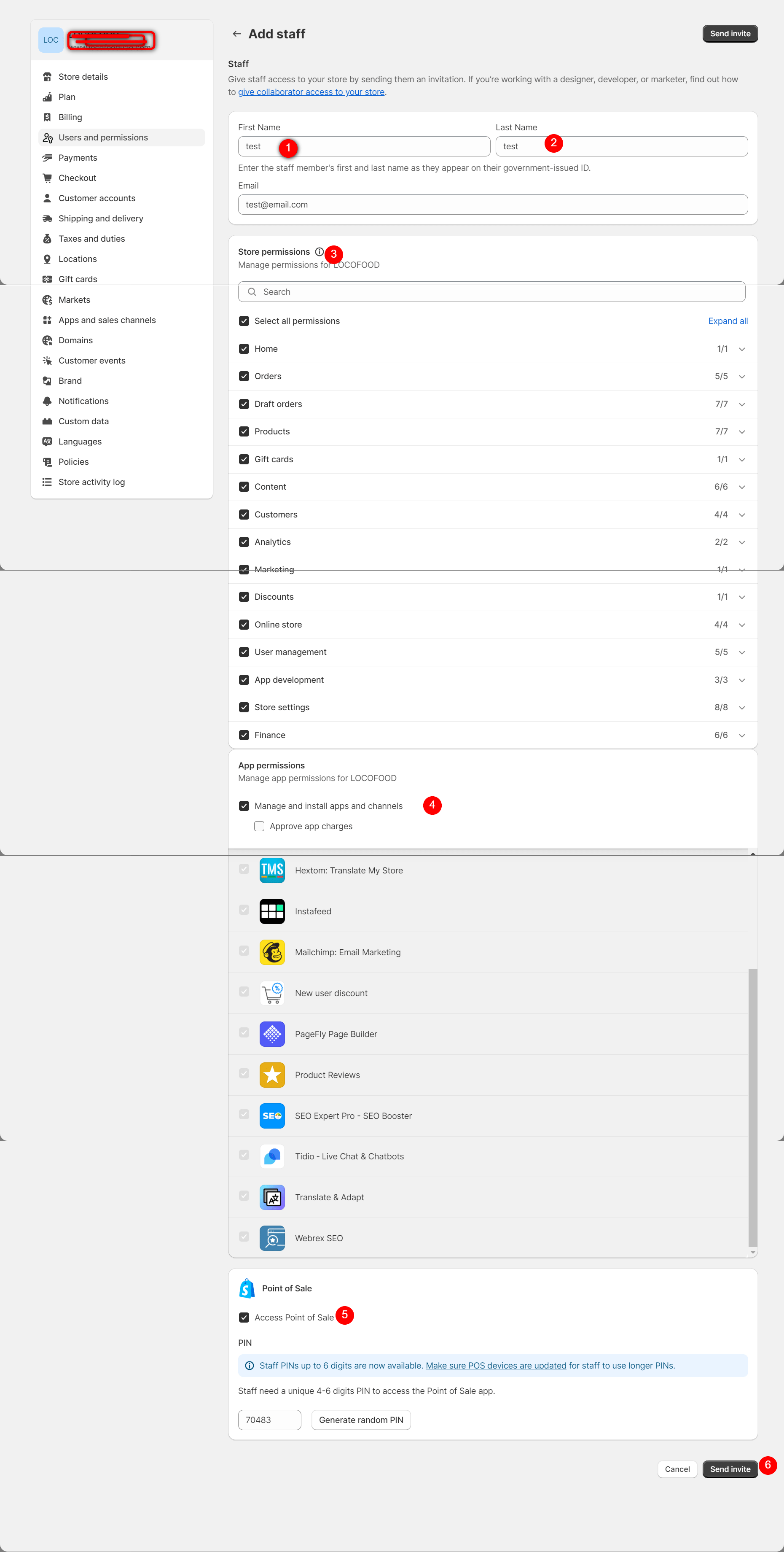
Permissions que vous pouvez attribuer au personnel
Lors de l'ajout d'un membre du personnel, vous pouvez sélectionner des autorisations pour contrôler ce à quoi il peut accéder :
Produits
Permet la gestion des produits, y compris l'ajout, la modification, la suppression, l'organisation, etc. Utile pour la gestion des produits et des stocks.
Commandes
Permet aux membres du personnel de consulter, de mettre à jour et d'exécuter les commandes. Utile pour le service clientèle, l'expédition et la comptabilité.
Clients
Permet d'accéder aux données clients telles que les profils, les groupes et les outils d'engagement. Utile pour le marketing, l'analyse et le personnel de service.
Codes de réduction
Permet aux membres du personnel de créer et de gérer des remises et des règles de tarification promotionnelle. Utile pour la gestion du marketing et des promotions.
Cartes-cadeaux
Permet aux membres du personnel de générer, de personnaliser et de gérer des cartes-cadeaux. Utile si vous vendez un grand nombre de cartes-cadeaux.
Articles de blog
Permet de publier et de gérer le contenu d'un blog. Utile pour les rôles liés aux blogs et au contenu.
Conception des magasins
Permet de modifier les thèmes, les modèles et les styles. Utile pour les concepteurs et les développeurs.
Paramètres
Accordez l'accès aux paramètres généraux du magasin avec prudence, en fonction du rôle et de l'expertise du membre du personnel.
Rapports
Contrôlez l'accès aux rapports de vente et aux données sensibles. Dans la mesure du possible, limitez l'accès à la seule visualisation.
Création de logins pour les membres du personnel
Après l'ajout d'un membre du personnel, celui-ci doit suivre la procédure de création de compte de Shopify pour obtenir l'accès :
- Dans l'e-mail d'invitation, l'utilisateur clique sur "Créer un login pour le personnel".
- Ils peuvent créer un nouvel identifiant Shopify ou utiliser un identifiant existant s'ils y sont invités.
- Ils saisissent leur nom, leur adresse électronique, leur mot de passe, etc. pour créer le compte.
- Ils peuvent désormais se connecter et accéder à l'administration de Shopify avec leurs autorisations.
Répétez ce processus de création de membres du personnel pour chaque personne que vous souhaitez ajouter à l'équipe de votre boutique Shopify.
Gestion et modification des comptes du personnel
En tant que propriétaire du magasin, vous conservez à tout moment le contrôle total des comptes de votre personnel. Voici quelques bonnes pratiques :
- Ajustez les autorisations lorsque les rôles ou les besoins changent. Ne laissez pas l'accès devenir obsolète.
- Exiger des membres du personnel qu'ils utilisent l'authentification à deux facteurs pour une meilleure sécurité.
- Examinez l'historique des connexions des utilisateurs pour contrôler les actions et les points d'accès.
- Communiquer ouvertement les attentes et les responsabilités.
- Réviser périodiquement les autorisations pour s'assurer que le personnel dispose d'un accès approprié.
- Supprimer rapidement les comptes des membres du personnel inactifs.
Une bonne gestion des comptes du personnel réduit les risques tout en permettant à votre équipe de fournir une valeur maximale grâce à l'accès délégué à l'administration de Shopify.
Considérations sur le personnel des points de vente Shopify
Si vous utilisez Shopify POS pour un magasin en dur, vous pouvez donner à votre personnel un accès à la fois à l'administration de Shopify et au POS.
Pour activer l'accès au TPV :
- Accorder l'autorisation "Manage Shopify POS staff" (gérer le personnel du point de vente Shopify)
- Attribuer des rôles aux points de vente, tels que directeur, caissier, etc.
- Générer des codes PIN uniques pour la sécurité des points de vente
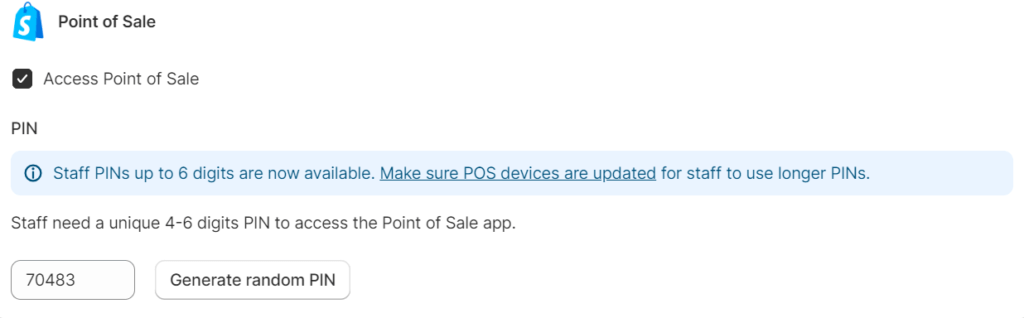
Avec des autorisations POS appropriées, les membres du personnel peuvent accéder à toutes les fonctions POS nécessaires à leur rôle.
Conclusion
C'est tout ce qu'il faut ! Il vous suffit de vous rendre sur la page du personnel, de cliquer sur l'ajout d'un nouveau membre, de saisir ses coordonnées, de choisir ses autorisations et d'envoyer l'invitation. En quelques clics, vous pouvez déléguer des responsabilités administratives à votre équipe.